注: 本主题假定已选择“面积和体积计算”选项(“设计”选项卡  “房间和面积”面板下拉列表
“房间和面积”面板下拉列表  (面积和体积计算))(默认设置)。 有关详细信息,请参见关于体积计算。
(面积和体积计算))(默认设置)。 有关详细信息,请参见关于体积计算。
创建或打开将显示您要修改的空间的剖面视图。
如果要创建剖面,请确保剖面线与楼板平面中的空间相交,以便能够在剖面视图中看到空间。
使空间可见(在剖面视图中)。
将光标放置在空间上,当它高亮显示时,选择它。
表示空间体积的着色区域高亮显示为红色。
请注意,此时出现两个拖曳控制柄(顶部和底部)及相应的关联尺寸。 拖曳控制柄和尺寸标注指明了选定空间的垂直长度。 上方的拖曳控制柄和尺寸标注指明高度偏移。下方的拖曳控制柄和尺寸标注指明底部偏移。
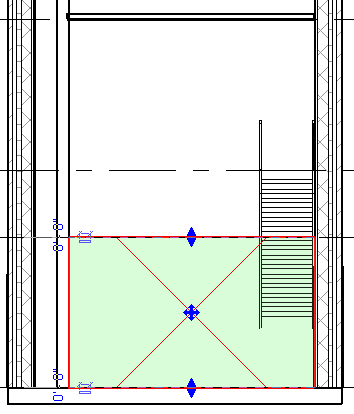
使用拖曳控制柄重新定义空间的垂直长度。
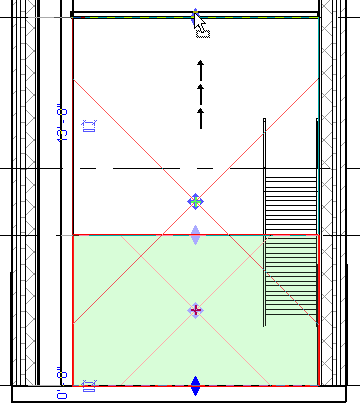
空间的垂直长度发生变化。请注意,拖曳控制柄已重新定位,着色也相应地发生变化,以指明新的垂直长度。
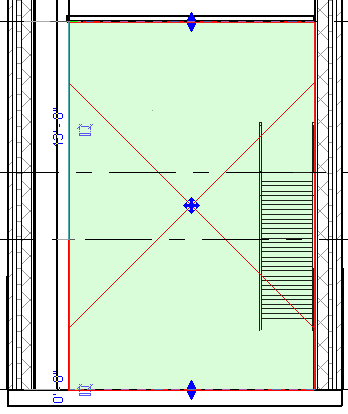
如果垂直长度超过房间边界图元(例如楼板或天花板),空间将捕捉到房间边界图元。但是,拖曳控制柄和关联尺寸将指明指定的垂直长度,如下图所示。
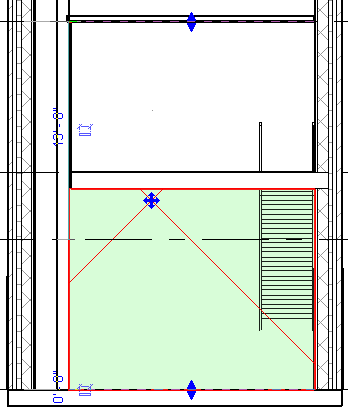
如有必要,可以使用其他拖曳控制柄。
单击“修改”。
空间的垂直长度得到重新定义,空间的体积即与规格相符。
转载请注明来源本文地址:https://www.tuituisoft/blog/14642.html